win10如何解决0x80070002错误代码 win10发生错误代码0x80070002的解决教程
更新时间:2023-09-25 15:37:00作者:mei
电脑使用一段时间会出现各种问题,例如,win10系统频繁出现错误代码0x80070002,这是由于系统设置出现问题造成的,以下介绍具体解决方法,帮助大家完美解决win10系统0x80070002错误代码的问题。
推荐:win10精简版系统
1、点击下方任务栏中的开始,在菜单中的"Windows系统"中选择"控制面板"打开。
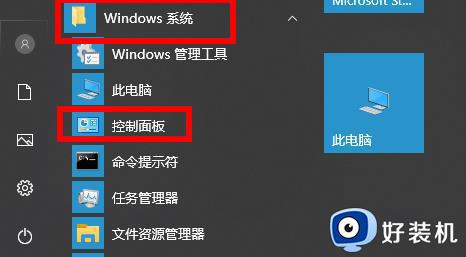
2、进入新界面后,将右上角的"查看方式"切换成"大图标"。
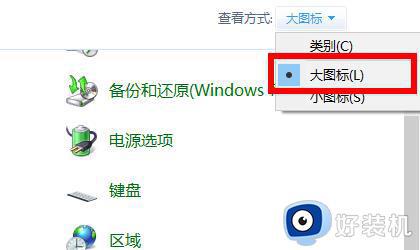
3、接着点击其中的"管理工具"打开。
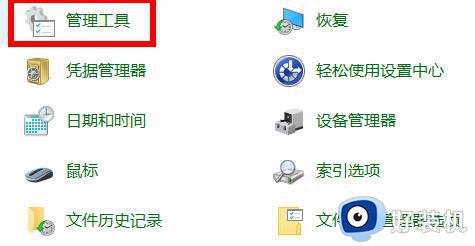
4、找到其中的"服务"双击进入。
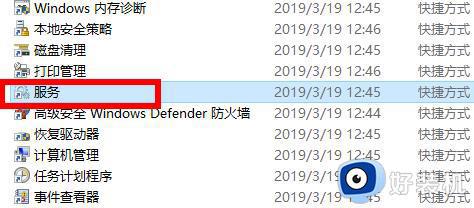
5、在新界面右侧中找到"Windows Update",选中右击选择"停止"。
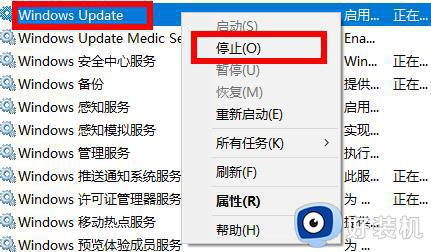
6、双击打开此电脑,进入到"C:WindowsSoftwareDistribution"路径中。
7、然后进入到"DataStore"文件夹中,将其中的文件全部删除。
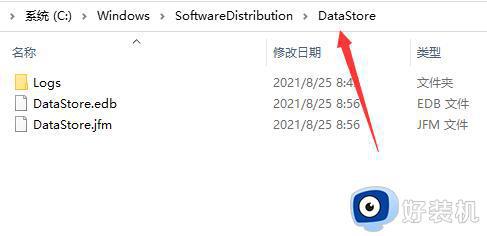
8、返回上一级菜单,再接着进入到"download"文件夹中,将其中的文件也全部删除。
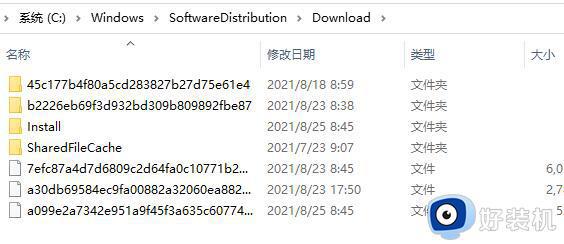
以上内容介绍win10系统发生错误代码0x80070002的解决教程,设置步骤简单,希望可以帮助到大家。
win10如何解决0x80070002错误代码 win10发生错误代码0x80070002的解决教程相关教程
- win10提示0x80070002错误代什么原因 win10提示0x80070002错误代码两种解决方法
- 升级win10系统出现0x80070002错误怎么回事 升级win10系统出现0x80070002错误两种解决方法
- win10无法上网出现0x80070002怎么回事 win10上不了网0x80070002错误如何解决
- 错误 0x80070002怎么解决 win10更新失败出现0x80070002错误如何修复
- window10错误代码0x80070002更新失败如何处理
- win10遇到0x80070005错误代码怎么解决 win10发生错误代码0x80070005解决方法
- win10提示0x80131500错误代码如何解决 win10提示0x80131500错误代码两种解决方法
- 0x800701b1错误代码怎么解决 win10错误代码0x800701B1解决方法
- 0x80070005错误代码win10如何解决 win10错误代码0x80070005解决方案
- win10出现错误代码0x80072f8f-0x20000怎么办 win10出现错误代码0x80072f8f-0x20000多种解决方法
- win10拼音打字没有预选框怎么办 win10微软拼音打字没有选字框修复方法
- win10你的电脑不能投影到其他屏幕怎么回事 win10电脑提示你的电脑不能投影到其他屏幕如何处理
- win10任务栏没反应怎么办 win10任务栏无响应如何修复
- win10频繁断网重启才能连上怎么回事?win10老是断网需重启如何解决
- win10批量卸载字体的步骤 win10如何批量卸载字体
- win10配置在哪里看 win10配置怎么看
win10教程推荐
- 1 win10亮度调节失效怎么办 win10亮度调节没有反应处理方法
- 2 win10屏幕分辨率被锁定了怎么解除 win10电脑屏幕分辨率被锁定解决方法
- 3 win10怎么看电脑配置和型号 电脑windows10在哪里看配置
- 4 win10内存16g可用8g怎么办 win10内存16g显示只有8g可用完美解决方法
- 5 win10的ipv4怎么设置地址 win10如何设置ipv4地址
- 6 苹果电脑双系统win10启动不了怎么办 苹果双系统进不去win10系统处理方法
- 7 win10更换系统盘如何设置 win10电脑怎么更换系统盘
- 8 win10输入法没了语言栏也消失了怎么回事 win10输入法语言栏不见了如何解决
- 9 win10资源管理器卡死无响应怎么办 win10资源管理器未响应死机处理方法
- 10 win10没有自带游戏怎么办 win10系统自带游戏隐藏了的解决办法
